วิธีย่อขนาดหน้าจอใน Windows 10

บทความนี้จะแสดงวิธีย่อขนาดหน้าจอใน Windows 10 เพื่อให้คุณใช้งานได้อย่างมีประสิทธิภาพ
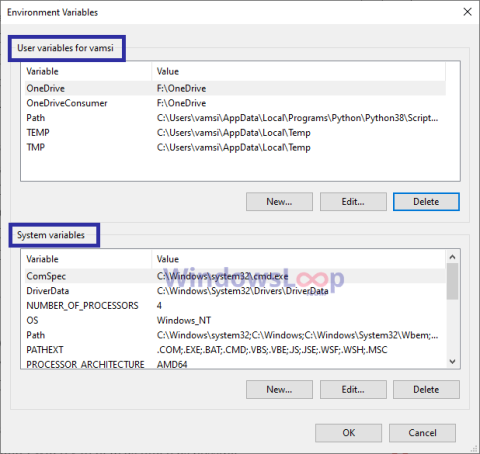
Windows 10 ช่วยให้คุณสามารถเปลี่ยนหรือเพิ่มตัวแปรสภาพแวดล้อมที่กำหนดเองได้ ด้านล่างนี้เป็นขั้นตอนในการเพิ่มตัวแปรสภาพแวดล้อมใน Windows 10
ตัวแปรสภาพแวดล้อมใน Windows
Windows มีตัวแปรสภาพแวดล้อมในตัวที่แตกต่างกันจำนวนหนึ่งสำหรับการเปิดโฟลเดอร์ ไดเร็กทอรี และกระบวนการที่กำลังทำงานอยู่ ตัวแปรบิวท์อินบางตัว ได้แก่TEMP, โปรไฟล์ผู้ใช้, windir, prefetchเป็นต้น อันที่จริง Windows ยังสร้างตัวแปรสภาพแวดล้อมที่กำหนดเองสำหรับแอปพลิเคชันของตัวเองด้วย ตัวอย่างเช่น หากต้องการเปิดโฟลเดอร์ OneDrive คุณสามารถดำเนิน การคำสั่ง "OneDrive"ในหน้าต่าง Run ได้สิ่งนี้เกิดขึ้นเนื่องจากOneDriveสร้างตัวแปรสภาพแวดล้อมใหม่ในเบื้องหลัง
หากคุณมีไดเร็กทอรีหรือกระบวนการที่คุณต้องการเปิดด้วยค่าไดนามิก คุณสามารถเพิ่มตัวแปรสภาพแวดล้อมสำหรับค่านั้นได้ ตัวอย่างเช่น คุณมีตัวแปรที่กำหนดเองเพื่อเปิดโฟลเดอร์ดาวน์โหลดทำให้ง่ายต่อการเข้าถึงโฟลเดอร์ในสคริปต์แบบกำหนดเองและแอปพลิเคชันอื่น ๆ คุณไม่ต้องกังวลเกี่ยวกับตำแหน่งไดเร็กทอรีจริงตราบใดที่มีการกำหนดค่าอย่างเหมาะสมในตัวแปรสภาพแวดล้อม
ในคำแนะนำที่ง่ายและรวดเร็วนี้Quantrimang.comจะแสดงขั้นตอนในการเพิ่มตัวแปรสภาพแวดล้อมใน Windows 10
ขั้นตอนในการเพิ่มตัวแปรสภาพแวดล้อมใน Windows 10
หากต้องการเพิ่มตัวแปรสภาพแวดล้อมใหม่ ให้ทำตามขั้นตอนด้านล่าง
1. เปิด เมนู เริ่มโดยกดปุ่ม Windows
2. พิมพ์ ตัวแปรสภาพแวดล้อม และคลิก ผลลัพธ์แก้ไขตัวแปรสภาพแวดล้อมระบบ
3. คลิก ปุ่ม ตัวแปรสภาพแวดล้อมในแท็บขั้นสูง
4. คุณสามารถสร้างUser Variable หรือ System Variableได้
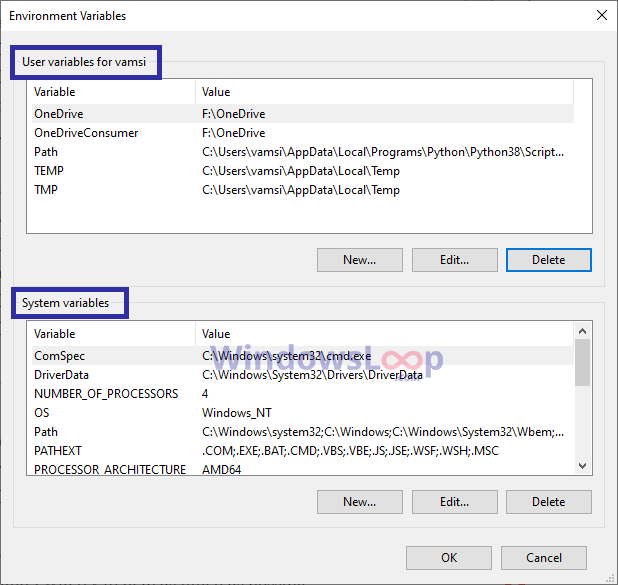
คุณสามารถสร้างตัวแปรผู้ใช้หรือตัวแปรระบบได้
5. หากต้องการสร้างตัวแปรผู้ใช้ ให้คลิกใหม่ในส่วนตัวแปรผู้ใช้
6. หากต้องการสร้างตัวแปรระบบ ให้คลิกใหม่ในส่วน ตัวแปรระบบ
7. ตอนนี้ ให้ป้อนชื่อตัวแปรในช่องแรก ตรวจสอบให้แน่ใจว่าชื่อไม่มีการเว้นวรรคหรืออักขระพิเศษ
8. ถัดไป ป้อนค่าตัวแปรในช่องที่สอง ตัวอย่างเช่น หากต้องการเปิดโฟลเดอร์ คุณต้องป้อนเส้นทางของโฟลเดอร์นั้นในช่องค่า

ป้อนชื่อตัวแปรและค่า
9. คลิกตกลงเพื่อเพิ่มตัวแปรสภาพแวดล้อม
10. คลิกตกลงในหน้าต่างตัวแปรสภาพแวดล้อม
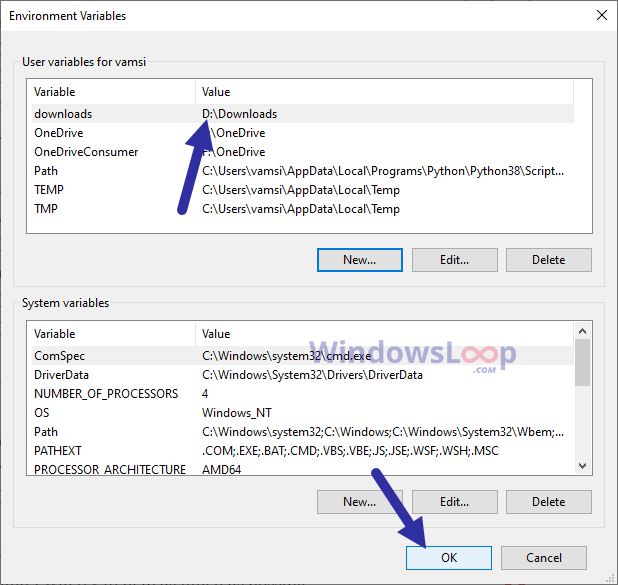
คลิกตกลงในหน้าต่างตัวแปรสภาพแวดล้อม
11. ในหน้าต่างหลัก คลิก ปุ่ม Apply > OK
12. รีสตาร์ท Windows 10 เพื่อใช้ตัวแปรสภาพแวดล้อมใหม่
จากนี้ไป คุณสามารถใช้ตัวแปรแบบกำหนดเองได้จาก หน้าต่าง พร้อมรับคำสั่งหรือหน้าต่างเรียกใช้หากต้องการใช้ตัวแปรสภาพแวดล้อม ให้เพิ่ม"%"ที่จุดเริ่มต้นและจุดสิ้นสุดของชื่อตัวแปร ตัวอย่างเช่น หากคุณต้องการเปิดโฟลเดอร์ Downloads คุณจะต้องดำเนินการคำสั่ง"%download%"หากคุณไม่เพิ่มเครื่องหมาย "%" Windows จะไม่รู้จักค่าตัวแปร
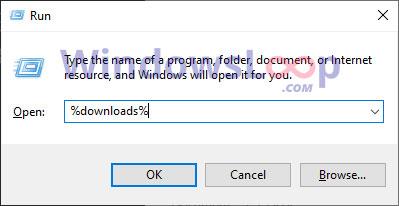
หากคุณต้องการเปิดโฟลเดอร์ Downloads คุณจะต้องดำเนินการคำสั่ง "%download%"
บทความนี้จะแสดงวิธีย่อขนาดหน้าจอใน Windows 10 เพื่อให้คุณใช้งานได้อย่างมีประสิทธิภาพ
Xbox Game Bar เป็นเครื่องมือสนับสนุนที่ยอดเยี่ยมที่ Microsoft ติดตั้งบน Windows 10 ซึ่งผู้ใช้สามารถเรียนรู้วิธีเปิดหรือปิดได้อย่างง่ายดาย
หากความจำของคุณไม่ค่อยดี คุณสามารถใช้เครื่องมือเหล่านี้เพื่อเตือนตัวเองถึงสิ่งสำคัญขณะทำงานได้
หากคุณคุ้นเคยกับ Windows 10 หรือเวอร์ชันก่อนหน้า คุณอาจประสบปัญหาในการนำแอปพลิเคชันไปยังหน้าจอคอมพิวเตอร์ของคุณในอินเทอร์เฟซ Windows 11 ใหม่ มาทำความรู้จักกับวิธีการง่ายๆ เพื่อเพิ่มแอพพลิเคชั่นลงในเดสก์ท็อปของคุณ
เพื่อหลีกเลี่ยงปัญหาและข้อผิดพลาดหน้าจอสีน้ำเงิน คุณต้องลบไดรเวอร์ที่ผิดพลาดซึ่งเป็นสาเหตุของปัญหาออก บทความนี้จะแนะนำวิธีถอนการติดตั้งไดรเวอร์บน Windows โดยสมบูรณ์
เรียนรู้วิธีเปิดใช้งานแป้นพิมพ์เสมือนบน Windows 11 เพื่อเพิ่มความสะดวกในการใช้งาน ผสานเทคโนโลยีใหม่เพื่อประสบการณ์ที่ดียิ่งขึ้น
เรียนรู้การติดตั้งและใช้ AdLock เพื่อบล็อกโฆษณาบนคอมพิวเตอร์ของคุณอย่างมีประสิทธิภาพและง่ายดาย
เวิร์มคอมพิวเตอร์คือโปรแกรมมัลแวร์ประเภทหนึ่งที่มีหน้าที่หลักคือการแพร่ไวรัสไปยังคอมพิวเตอร์เครื่องอื่นในขณะที่ยังคงทำงานอยู่บนระบบที่ติดไวรัส
เรียนรู้วิธีดาวน์โหลดและอัปเดตไดรเวอร์ USB บนอุปกรณ์ Windows 10 เพื่อให้ทำงานได้อย่างราบรื่นและมีประสิทธิภาพ
หากคุณต้องการเรียนรู้เพิ่มเติมเกี่ยวกับ Xbox Game Bar และวิธีปรับแต่งให้เหมาะกับประสบการณ์การเล่นเกมที่สมบูรณ์แบบของคุณ บทความนี้มีข้อมูลทั้งหมด








